OneDesk propose deux widgets contextuels parmi lesquels choisir lors de l’intégration des applications client OneDesk sur votre site Web : le widget client OneDesk et le nouveau widget OneDesk (bêta) . Ces widgets remplissent des fonctions similaires, mais il existe des circonstances dans lesquelles vous préférerez peut-être en intégrer un sur votre site Web plutôt qu’un autre.
Les deux options de widget sont destinées à être utilisées principalement par vos clients, mais peuvent également être connectées par un utilisateur interne de votre organisation. Les utilisateurs peuvent voir des informations différentes de celles de vos clients, car ils verront leurs propres conversations dans l’application Messenger et leurs propres éléments soumis (selon les paramètres) dans le portail client. Ceci est indiqué par “l’accès client” dans l’URL – vous verrez ce que vous voyez à l’intérieur de OneDesk, mais dans la même disposition que vos clients utilisent.
Aperçu des widgets OneDesk
Pour voir à quoi ressemblerait chaque widget, accédez à votre nom dans le coin supérieur droit de l’application principale OneDesk. Sélectionnez votre nom et faites défiler jusqu’à “Applications client” – sélectionnez “Widget”.
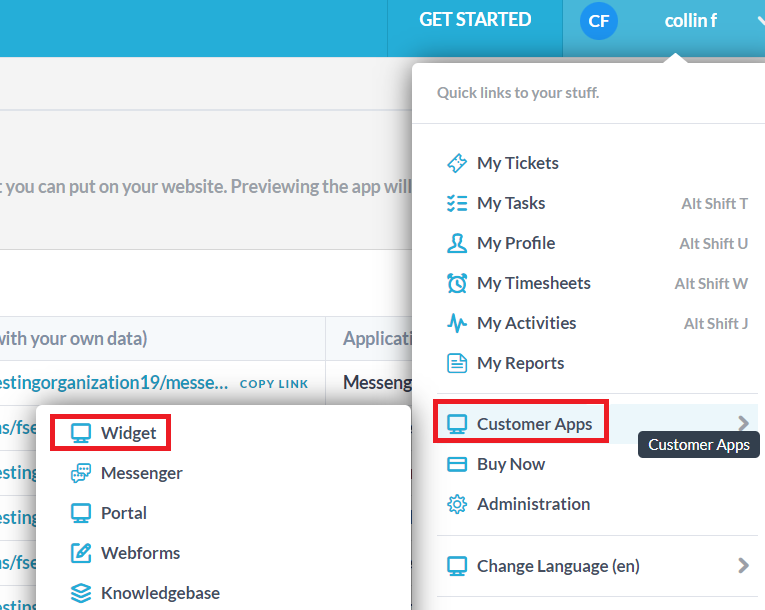
Sur la page résultante, vous verrez d’abord le widget client OneDesk, ainsi qu’une description rapide et des instructions sur la façon d’intégrer ce widget contextuel sur votre site Web. Vous pouvez passer au Widget OneDesk (bêta) via les onglets en haut de votre écran.

Différence entre les deux options de widget
Les principales différences entre le widget client OneDesk et le widget OneDesk (bêta) sont la manière dont les portails sont gérés, la prise en charge des tailles d’écran plus petites (tablette, mobile, etc.) et la prise en charge de plusieurs langues. Il existe plusieurs différences supplémentaires dans les paramètres disponibles entre les deux widgets. Les paramètres se trouvent dans Plus d’applications –> Administratif –> Applications client –> Widget de site Web dans l’application principale OneDesk.
Une personnalisation supplémentaire pour les applications client incluses dans les widgets est accessible sous l’en-tête “Applications client”.
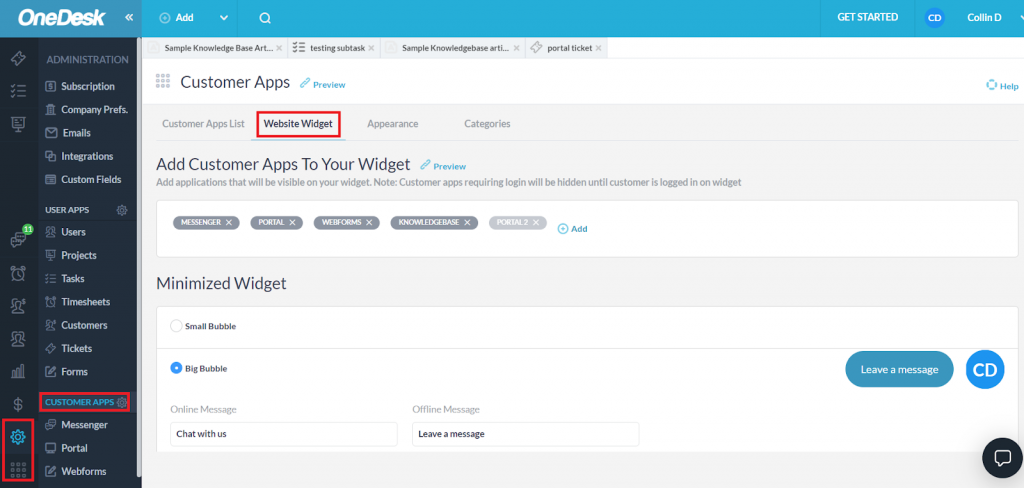
Portails
Widget client OneDesk
- Utilise le portail client standard qui contient tous vos tickets et tâches en un seul endroit. Ce portail peut voir ses propriétés de visibilité, de connexion et de panneau de détails/filtre modifiées dans OneDesk dans Plus d’applications –> Administratif –> Portail. Ces paramètres affecteront tous les éléments.
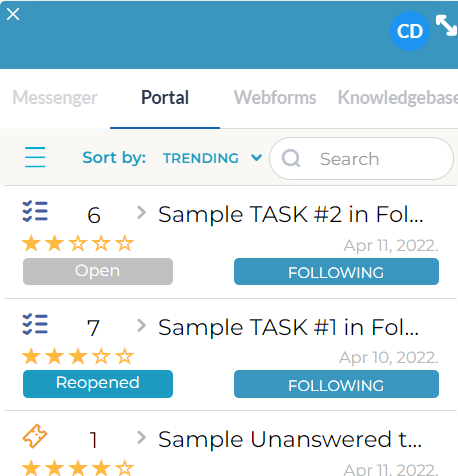
Widget OneDesk (bêta)
- Divise le portail client en deux portails de tickets et de tâches distincts. Optimisés pour les petits écrans, ces portails affichent uniquement les tickets ou les tâches de base par défaut, mais peuvent avoir des types de tickets et de tâches supplémentaires activés dans leurs paramètres de portail dans l’application principale OneDesk. Les paramètres définis dans un portail n’affecteront pas l’autre.
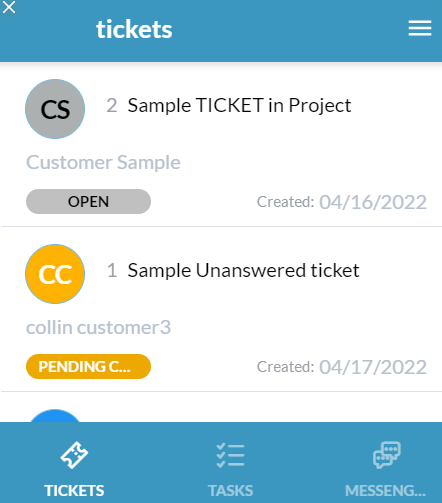
Optimisation de l’écran plus petit
Le widget client OneDesk n’est pas optimisé pour les petits écrans, contrairement au widget OneDesk (bêta) . Des icônes et du texte plus grands permettent une expérience plus navigable pour les utilisateurs et les clients qui accèdent au widget à partir d’une tablette ou d’un appareil mobile. Cependant, les deux widgets peuvent être utilisés à partir de n’importe quel appareil à partir duquel vos clients accèdent à votre site Web.
Offres linguistiques
Widget client OneDesk
- Le portail client du OneDesk Customer Widget peut être traduit manuellement par vous ou vos utilisateurs. Accéder à plus d’applications –> Administratif –> Applications client dans l’application principale OneDesk, et téléchargez, modifiez et chargez votre fichier de traduction. Plus d’informations sur la traduction de vos applications client.
Widget OneDesk (bêta)
- Vous pouvez traduire toutes les applications dans le Widget OneDesk (bêta) en changeant votre préférence de langue. Sélectionnez le menu hamburger dans le coin supérieur droit du widget, puis votre nom, et sélectionnez la langue dans laquelle vous souhaitez traduire vos applications dans la liste déroulante “Langue”.
- Notez que ces traductions sont faites automatiquement – des erreurs peuvent occasionnellement être trouvées. Si tel est le cas, veuillez contacter OneDesk et nous informer de l’erreur de traduction.
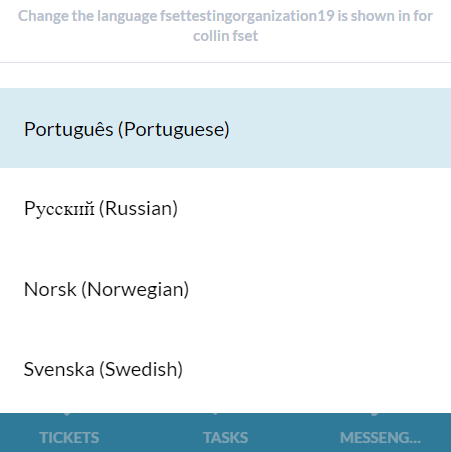
Quand utiliser chaque widget : quelques considérations
Chaque widget contextuel orienté client proposé par OneDesk offre de nombreuses options permettant à vos clients de communiquer avec vous et de soumettre des éléments à traiter. En fonction de votre organisation et des besoins de votre clientèle, vous pouvez trouver une option de widget plus applicable qu’une autre.
Considérations relatives à l’utilisation du widget client OneDesk
- Pour les organisations dont les clients accéderont au widget à partir d’appareils de bureau principalement
- Les clients qui soumettent à la fois des types d’éléments de ticket et de tâche et qui souhaitent afficher tous leurs éléments soumis dans un portail unique avec des paramètres de visibilité affectant tous leurs éléments
- Les organisations qui souhaitent avoir un contrôle direct sur la traduction du portail client, mais qui ne veulent pas/n’ont pas besoin de personnaliser les autres applications client
Considérations relatives à l’utilisation du widget OneDesk (bêta)
- Pour les organisations dont les clients accéderont au widget à partir de divers appareils et souhaitent offrir l’expérience la plus optimisée sur des écrans plus petits
- Clients qui soumettent uniquement des tickets ou uniquement des tâches, ou organisations qui souhaitent contrôler séparément la visibilité des types de tickets et de tâches, répartis entre deux portails
- Les organisations qui souhaitent traduire automatiquement les applications de leurs clients et qui n’ont pas besoin/ne veulent pas traduire manuellement les termes et expressions